Обработка числовых данных с использованием ППП — это обработка числовой информации при помощи пакета прикладных программ.
Введение
Основным признаком развития человеческой цивилизации считается возрастание объёмов производства, потребления и сохранения информационных данных во всех сферах деятельности людей. Текущие жизненные проблемы людей, как правило, сопряжены с обнаружением, накоплением и переработкой информации. В научной сфере объём накопленной информации начиная с семнадцатого века возрастал вдвое примерно через каждые десять, пятнадцать лет. По этой причине самой важной проблемой людского сообщества считается рост информационной лавины во всех сферах его деятельности.
Сегодня специалисты в различных научных и производственных сферах затрачивают примерно восемьдесят процентов рабочего времени на анализ новых печатных работ в интересующей их области. Рост информационных объёмов и возрастающий спрос на них породили новую отрасль, связанную с автоматизацией информационной обработки, которая именуется информатикой. Чтобы сделать проще информационную обработку и построение графиков, отображающих различные статистические данные, применяются методы и средства автоматизации.
Технология обработки числовой информации
Обработка числовых данных с применением пакета прикладных программ
Чтобы показать использование пакета прикладных программ для обработки числовой информации, рассмотрим конкретный пример. Предположим, что необходимо спроектировать программу, которая обеспечивает сортировку и разбиение данных на n интервалов, имеющих равную длину, в диапазоне от минимума до максимума заданной величины и осуществить вывод данных, имеющих фиксированную длину, в текстовый файл.
А далее нужно при помощи этого текстового файла сформировать диаграммы. Начальные данные могут быть заданы в форме числового ряда, где числа связаны между собой последовательностью $Х_1 – У_1$, $Х_2 – У_2$ и так далее. Числовые данные представлены с точностью до второго знака после запятой. Все выходные данные могут округляться до целых чисел. Очерёдность выполнения операций может быть следующая:
«Обработка числовых данных с использованием ППП»
Готовые курсовые работы и рефераты
Решение учебных вопросов в 2 клика
Помощь в написании учебной работы
- Выполнение ввода данных в программу.
- Осуществление сортировки и разбиения данных на n интервалов, имеющих равную длину, в диапазоне от минимума до максимума.
- Определение числа попаданий в заданные интервалы.
- Осуществление вывода данных фиксированной длины в текстовый файл.
- Выполнение инвертирования данных из текстового файла в офисный пакет приложений.
- Формирование диаграмм двух видов.
- Формирование логарифмической линии тренда.
Чтобы выполнить пункты с первого по четвёртый возможно применение программного языка Basic в любой его модификации. Для выполнения пунктов четыре и пять можно воспользоваться приложением, обеспечивающим работу с текстовыми файлами, Блокнот. Далее для пунктов с пятого по седьмой можно использовать программное приложение MS Excel.
Информатика 9 класс : Решение задач по теме «Обработка числовой информации»
Для выполнения пунктов два и три сформулированной задачи, необходимо использовать математические операции. Сортировка данных может быть выполнена простым сравнением чисел между собой. Пусть в качестве исходных данных задан следующий числовой набор:
X 101.00 217.00 47.00 11.00 125.00 73.00 151.00 157.00 77.00 155.00 87.00 7.00 197.00 183.00 195.00 43.00 59.00 127.00 231.00 109.00 83.00 87.00 239.00 131.00 33.00 215.00 181.00 105.00 117.00 123.00 Y 0.60 0.15 1.02 1.76 0.48 0.79 0.36 0.34 0.73 0.35 0.68 1.95 0.20 0.24 0.20 1.04 0.88 0.47 0.10 0.55 0.72 0.67 0.08 0.46 1.18 0.15 0.25 0.57 0.51 0.48
Предположим, что первое в ряду число является максимальным, и далее начнём последовательно выполнять сравнение его с остальными числами. В случае выполнения условия, значение максимума меняется, в противном случае продолжается выполнение сравнения до конца числовой последовательности в этом ряду.
Для разбиения данных на интервалы равной длины нужно определить шаг коррекции интервалов. Можно использовать следующую формулу:
t = (max + min) / n
Здесь t является шириной интервалов, а n является числом интервалов.
Чтобы сформировать интервал нужно найти границы участков. Они формируются увеличением минимального значения на вычисленный шаг. Затем крайняя граница конечного интервала приравнивается к начальной границе следующего. Операция повторяется, пока величина границы не достигнет максимального значения.
Сформируем очерёдность ввода исходных данных и зададим этапы решения поставленной задачи:
- Используется ввод данных с клавиатуры в ручном режиме.
- Сортировка и разбиение данных выполняется специальной подпрограммой с отображением информации на дисплее. Чтобы выполнить разбиение данных нужно сформировать диалоговый режим с вводом с клавиатуры числа интервалов n.
- Определение числа попаданий в заданные интервалы выполняется в автоматическом режиме согласно выработанной математической модели. В качестве промежуточных данных, которые выводятся на монитор, будут использованы границы интервалов. Главными данными, необходимыми для дальнейшего использования, будут вычисленные значения числа данных в разных интервалах.
- Операция вывода данных фиксированной длины в текстовый файл может быть осуществлена при помощи операторов программного языка.
- Операция инвертирования данных из текстового файла в офисный пакет приложений может быть выполнена в ручном режиме.
- Формирование двух видов диаграмм. Диаграммы строятся в Microsoft Excel.
- Формирование логарифмической линии тренда выполняется для точечной диаграммы.
Текст программы на языке Basic приведён на рисунке ниже:

Рисунок 1. Машинный код. Автор24 — интернет-биржа студенческих работ

Рисунок 2. Машинный код. Автор24 — интернет-биржа студенческих работ

Рисунок 3. Машинный код. Автор24 — интернет-биржа студенческих работ
Программа запускается путём нажатия функциональной кнопки F5. В программе выполнен пользовательский диалог посредством горизонтального меню диалога. В случае нажатия требуемой клавиши выполняется соответствующая ей подпрограмма. К примеру, при нажатии F2 выполняется команда Input, то есть происходит ввод информации из файла. По умолчанию применяются данные теста.
Источник: spravochnick.ru
Информационная технология обработки числовой информации. Электронные таблицы

4. Информационная технология обработки числовой информации Для обработки числовой информации используются прикладные программы – калькул
Информационная технология обработки
числовой информации
Для обработки числовой информации
используются прикладные программы –
калькуляторы и табличные процессоры
5. Электронные калькуляторы являются специализированными программными приложениями, предназначенными для произведения вычислений. Просты
Электронные калькуляторы являются
специализированными программными приложениями,
предназначенными для произведения вычислений.
Простые калькуляторы позволяют производить
непосредственные пошаговые вычисления
6. Электронные таблицы
Табличный процессор – это
прикладная программа для
динамичной обработки больших
массивов числовой информации
7. Excel
• Электронная таблица состоит из книг, книги из листов,
листы из ячеек.
• Ячейка – наименьшая структурная единица электронной
таблицы, получаемая при пересечении строки и столбца
• Столбцы обозначаются латинскими буквами (A, B, C, …,
Y, Z, AA, AB, AC, …, ZZ…)
8. Интерфейс этой программы очень похож на Word, но рабочее поле – это лист рабочей книги в клетку
9. Типы и форматы данных
• В ячейках таблицы могут находиться следующие типы
данных: числа, текст и формулы. Нажатие на любую
алфавитно-цифровую клавишу переводит таблицу в
состояние «ввод». В зависимости от нажатой клавиши
начинается ввод данных одного из трех типов.
10. Ввод текста
• Текст представляет собой последовательность из любых
символов (букв, цифр, знаков препинания, пробела и
др.). Если весь текст ячейки не помещается по ширине
столбца, а ячейка справа свободна, то текст
отображается поверх неё. Если же ячейки справа
занята, то текст в ячейке отображается частично. При
этом текст в строке формул отображается полностью.
11. Ввод чисел
• Числа могут состоять только из цифр и запятой. Другие
символы (в том числе $, пробел, р.) в числовых ячейках
не допускаются. При вводе с клавиатуры десятичной
дроби целая часть от дробной (чаще всего) отделяется
запятой. (Эту настройку можно менять).
12. Ввод формул
• Использование формул – основное условие
работы с электронными таблицами. Именно ради
возможности их использования, ради
возможности быстрого динамичного пересчёта
данных по формулам табличные процессоры и
создавались
13. Редактирование
• Для редактирования содержимого ячейки необходимо
войти в неё двойным щелчком левой кнопки мыши или
щелчком на поле ввода строки формул (при этом ячейка
должна быть выделена курсором).
14. Редактирование листов
• Из таблицы можно удалять целиком столбцы, строки,
диапазоны ячеек, и отдельные ячейки. В таблицу можно
вставлять столбцы, строки, и отдельные ячейки. В процессе
вставки и удаления диапазонов ячеек и отдельных ячеек
требуется указать, в какую сторонку (влево или вверх) будет
производиться сдвиг ячеек. Найти соответствующие команды
можно в контекстном меню.
15. Автозаполнение
• Для быстрого заполнения однотипными данными
строк и столбцов таблицы можно
воспользоваться автозаполнением
16. Отмена действий
Для отмены последнего выполненного действия
нажмите кнопку «Отменить» на панели
инструментов «Стандартная». Для отказа от
изменений, вносимых в ячейку, следует нажать клавишу
Esc
Источник: ppt-online.org
Лекция № 19 Технология обработки числовой информации


Простейшим средством обработки числовых данных на компьютере является стандартная программа Windows Калькулятор. Однако возможности Калькулятора ограничены, с его помощью трудно обрабатывать большие массивы числовых данных, например, результатов экспериментов, статистические данные и т. д. В этих случаях используются электронные таблицы.
Электронная таблица – это работающая в диалоговом режиме программа обработки числовых данных, хранящая и обрабатывающая данные в прямоугольных таблицах.
MICROSOFT EXCEL
НАЗНАЧЕНИЕ ПРОГРАММЫ. ВИД ЭКРАНА.
ВВОД ДАННЫХ В ТАБЛИЦУ
Программа Microsoft Excel относится к классу программ, называемых электронными таблицами. Электронные таблицы ориентированы прежде всего на решение экономических и инженерных задач, позволяют систематизировать данные из любой сферы деятельности.
Программа Microsoft Excel позволяет:
– сформировать данные в виде таблиц;
– рассчитать содержимое ячеек по формулам, при этом возможно использование более 150 встроенных функций;
– представить данные из таблиц в графическом виде;
– организовать данные в конструкции, близкие по возможностям к базе данных.
Запуск программы
Для запуска программы можно использовать команду главного меню Windows «Пуск – Программы – Microsoft Excel » или ярлык на рабочем столе.
Вид экрана программы представлен на рис. 1. Основную часть окна (см. рис. 1) занимает пустая таблица, при этом на экране высвечивается только небольшой ее фрагмент. Реальный размер таблицы – 256 столбцов и 65536 строк. Для перемещения по таблице справа и снизу располагаются линейки прокрутки.
Строки пронумерованы целыми числами от 1 до 65536, а столбцы обозначены буквами латинского алфавита A, B, …, Z, AA, AB, …. На пересечении столбца и строки располагается основной структурный элемент таблицы – ячейка.
1-я строка окна – строка заголовка окна Windows со стандартными кнопками.
2-я строка окна содержит главное меню программы.
3-я и 4-я строки, как правило, – панели инструментов «Форматирование» и «Стандартная». Они включаются или отключаются командой Вид – Панель инструментов.
5-я строка – строка формул, в ее левой части располагается адрес активной в данный момент ячейки. На рис. 1 это ячейка А1. Чтобы сделать ячейку активной, можно выбрать ее щелчком мыши или подвести «рамку» к нужной ячейке клавишами перемещения курсора. В средней части строки формул в режиме ввода появляются три кнопки, а справа высвечивается содержимое ячейки.
Если содержимое ячейки получено в результате расчета по формуле, то строка формул содержит формулу для расчета, в других случаях содержимое ячейки и строки формул совпадает.
Последняя строка окна – называется строкой состояния. Слева она содержит кнопки для перемещения по рабочим листам и «корешки» рабочих листов, которые по умолчанию содержат названия листов: Лист1, Лист2 и т.д.
Ввод данных
Чтобы занести данные в ячейку, сделайте ее активной. В ячейку можно занести:
· числа (они автоматически выравниваются по правому краю);
· текст (он автоматически выравнивается по левому краю);
· формулу (при этом ячейка будет содержать результат вычислений, а выражение будет высвечиваться в строке формул).
После ввода текста или числа клавишами перемещения курсора можно перейти в соседнюю ячейку, при вводе формулы при нажатии клавиши < Enter >будет получен результат вычисления. Чтобы откорректировать информацию в уже заполненной ячейке, делаем ее текущей, затем нажимаем клавишу < F 2>или выполняем двойной щелчок мышью по ячейке. Для выхода из режима корректировки нажмите клавишу .
Организация данных в программе
Файл программы представляет собой так называемую рабочую книгу, или рабочую папку. Каждая рабочая книга может содержать 256 рабочих листов. По умолчанию версия программы Excel 97 содержит 3 рабочих листа, предыдущая версия программы по умолчанию содержала 16 рабочих листов. На листах может содержаться как взаимосвязанная, так и совершенно независимая информация. Рабочий лист представляет собой заготовку для таблицы.
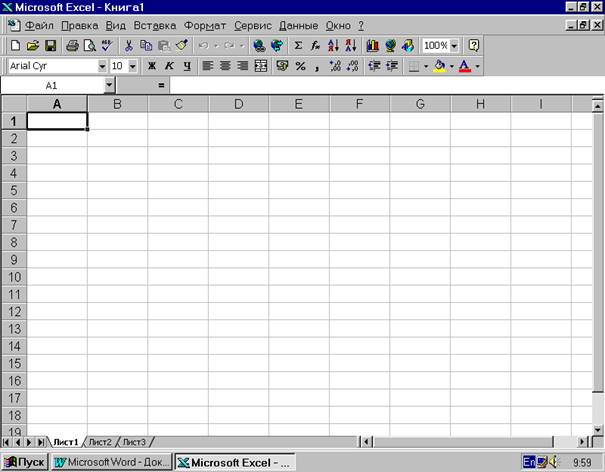
Кнопки прокрутки листов
Рис 1. Вид экрана Microsoft Excel
Сохранение рабочей книги
Чтобы сохранить информацию в файле, выбираем команду Файл – Сохранить как. В появившемся окне открываем папку, в которой файл будет сохранен, вводим имя файла (расширение определяется по умолчанию как *. xls ). Вид окна диалога для сохранения файла представлен на рис. 2.
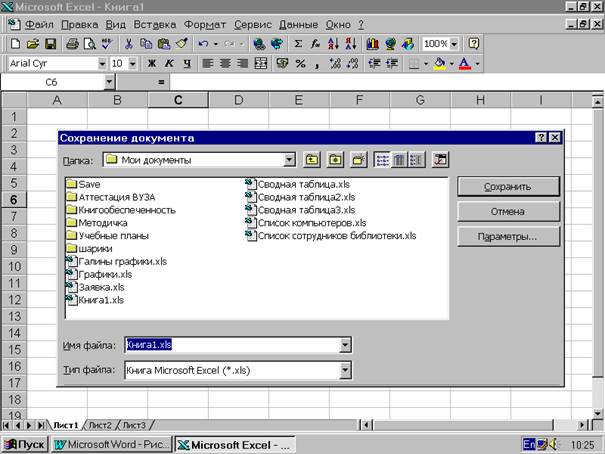
Рис. 2. Окно сохранения рабочей книги в файле
ФОРМАТИРОВАНИЕ ТАБЛИЦЫ
Выделение фрагментов таблицы
Чтобы выполнить какое-либо действие с группой ячеек, их необходимо сначала выделить. При этом фон всех ячеек, кроме первой, будет закрашен черным цветом. Но не закрашенная ячейка тоже будет выделена.
· Чтобы выделить одну строку, помещаем указатель мыши на номер строки на координатном столбце. Для выделения нескольких строк перемещаемся по координатному столбцу, не отпуская левую клавишу.
· Чтобы выделить один столбец, помещаем указатель мыши на букву на координатной строке. Для выделения нескольких столбцов перемещаемся по координатной строке, не отпуская левую клавишу.
· Для выделения нескольких ячеек перемещаемся по таблице при нажатой левой клавише.
· Выделение снимается щелчком в любом месте экрана.
Изменение размеров ячеек
В реальных таблицах, как правило, все столбцы имеют различную ширину. Существует несколько способов изменения размеров ячейки.
Если необходимо изменить размеры сразу нескольких ячеек, их необходимо сначала выделить.
1. Помещаем указатель мыши на координатную строку или столбец (они выделены серым цветом и располагаются сверху и слева); не отпуская левую клавишу мыши перемещаем границу ячейки в нужном направлении. Курсор мыши при этом изменит свой вид.
2. Команда Формат – Строка – Высота и команда Формат – Столбец – Ширина позволяют определить размеры ячейки очень точно. Если размеры определяются в пунктах, то 1 пт = 0,33255 мм.
3. Двойной щелчок по границе ячейки определит оптимальные размеры ячейки по ее содержимому.
Форматирование содержимого ячеек
Команда Формат – Ячейка предназначена для выполнения основных действий с ячейками. Действие будет выполнено с активной ячейкой или с группой выделенных ячеек. Команда содержит следующие подрежимы:
ЧИСЛО – позволяет явно определить тип данных в ячейке и форму представления этого типа. Например, для числового или денежного формата можно определить количество знаков после запятой.
ВЫРАВНИВАНИЕ – определяет способ расположения данных относительно границ ячейки. Если включен режим «ПЕРЕНОСИТЬ ПО СЛОВАМ», то текст в ячейке разбивается на несколько строк. Режим позволяет расположить текст в ячейке вертикально или даже под выбранным углом.
ШРИФТ – определяет параметры шрифта в ячейке (наименование, размер, стиль написания).
ГРАНИЦА – обрамляет выделенные ячейки, при этом можно определить толщину линии, ее цвет и местоположение.
ВИД – закрашивает фон ячеек с помощью выделенного цвета или узора.
ЗАЩИТА – устанавливается защита на внесение изменений.
Команда применяется к выделенной или активной в настоящий момент ячейке.
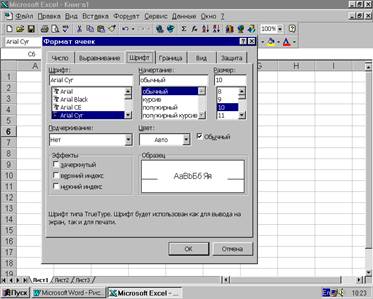
Рис. 3. Вид окна команды Формат – Ячейка
Изменение структуры таблицы
Команда главного меню Вставка позволяет добавить в таблицу строки, столбцы или ячейки. При этом необходимое количество строк, столбцов или ячеек нужно выделить. Следует помнить, что новые строки будут добавлены над выделенными строками, а новые столбцы – слева от выделенных столбцов. При добавлении ячеек появится окно диалога, в котором нужно определить, как поступить с существующими ячейками.
Для расположения заголовка по центру относительно границ таблицы существует специальная пиктограмма, которая называется «Объединить и поместить в центре». Предварительно выделяется группа ячеек над таблицей, при нажатии на данную пиктограмму они объединяются в одну и набираемый в ней текст центрируется.
РАСЧЕТ ПО ФОРМУЛАМ
Правила работы с формулами
· формула всегда начинается со знака =;
· формула может содержать знаки арифметических операций + – * / (сложение, вычитание, умножение и деление);
· если формула содержит адреса ячеек, то в вычислении участвует содержимое ячейки;
· для получения результата нажмите < Enter >.
Если необходимо рассчитать данные в столбце по однотипной формуле, в которой меняются только адреса ячеек при переходе на следующую строку таблицы, то такую формулу можно скопировать или размножить на все ячейки данного столбца.
Цена одного экземпляра
Расчет суммы в последнем столбце происходит путем перемножения данных из столбца «Цена одного экземпляра» и данных из столбца «Количество», формула при переходе на следующую строку в таблице не изменяется, изменяются только адреса ячеек.
Копирование содержимого ячеек.
Выделяем исходную ячейку, помещаем указатель мыши на край рамки и при нажатой клавише < Ctrl >и левой клавише мыши перемещаем рамочку в новое место. При этом копируется содержимое ячейки, в том числе и формула.
Автозаполнение ячеек
Выделяем исходную ячейку, в нижнем правом углу находится маркер заполнения, помещаем курсор мыши на него, он примет вид + ; при нажатой левой клавише растягиваем границу рамки на группу ячеек. При этом все выделенные ячейки заполняются содержимым первой ячейки. При этом при копировании и автозаполнении соответствующим образом изменяются адреса ячеек в формулах. Например, формула = А1 + В1 изменится на = А2 + В2.
Если формула содержит адреса, ссылка на которые не должна изменяться, перед этим адресом необходимо указать знак $.
Например: = $ A $5 * A 6
При копировании этой формулы в следующую строку ссылка на первую ячейку останется неизменной, а второй адрес в формуле изменится.
Расчет итоговых сумм по столбцам
В таблицах часто необходимо подсчитать итоговые суммы по столбцу. Для этого существует специальная пиктограмма Автосуммирование. Предварительно ячейки с исходными данными нужно выделить, для этого нажимаем пиктограмму, сумма будет расположена в свободной ячейке под столбцом.
ПРЕДСТАВЛЕНИЕ ДАННЫХ ИЗ ТАБЛИЦЫ
В ГРАФИЧЕСКОМ ВИДЕ
Программа Microsoft Excel предоставляет пользователю широкие возможности для визуализации числовых данных из таблиц. Двумерное изображение при этом называется диаграммой, объемное – гистограммой. Числовые ряды можно представить в виде графиков. Не важно, какую форму представления данных вы выберите, порядок действий будет один и тот же.
При этом будет работать программа, которая называется Мастером диаграмм. Пользователю только необходимо в окне диалога определить параметры изображения.
Порядок построения диаграммы:
1. Выделяем фрагменты таблицы, на основе которых будет построена диаграмма. Ячейки, содержащие наименования столбцов, тоже выделяются, они будут использоваться как подписи на диаграмме. Если необходимо выделить несмежные фрагменты таблицы, то второй фрагмент выделяется при нажатой клавише < Ctrl >.
2. Выбираем команду Вставка – Диаграмма или нажимаем соответствующую пиктограмму на панели инструментов. На экране появится первое из окон диалога Мастера диаграмм.
3. В каждом окне выбираем один из предлагаемых вариантов щелчком мыши. Для переключения между подрежимами можно использовать вкладки в верхней части окон. Для перехода к следующему окну нажимаем кнопку «Далее», кнопка «Назад» позволяет вернуться к предыдущему шагу. Кнопка «Готово» позволит закончить процесс построения диаграммы.
1 окно: Определяем тип диаграммы. При этом выбираем его в стандартных или нестандартных диаграммах. Это окно представлено на рис. 4.
2 окно: Будет представлена диаграмма выбранного вами типа, построенная на основании выделенных данных. Если диаграмма не получилась, то проверьте правильность выделения исходных данных в таблице или выберите другой тип диаграммы.
3 окно: Можно определить заголовок диаграммы, подписи к данным, наличие и местоположение легенды (легенда – это пояснения к диаграмме: какой цвет соответствует какому типу данных).
4 окно: Определяет местоположение диаграммы. Ее можно расположит на том же листе, что и таблицу с исходными данными, и на отдельном листе.

Рис. 4. Первое окно Мастера диаграмм для определения типа диаграммы
Изменение параметров форматирования уже построенной диаграммы.
Если необходимо изменить форму представления любой составной части диаграммы, это удобно сделать с помощью контекстного меню следующим образом. Щелчком мыши выделяем фрагмент диаграммы, вокруг него появится рамка с маркерами изменения размеров, при этом фрагмент диаграммы считается выделенным (рис. 5). Далее нажмите правую кнопку мыши для вызова контекстного меню, которое будет содержать перечень действий, возможных для данного фрагмента в настоящий момент времени. Для изменения параметров форматирования выберите режим Формат и измените параметры.
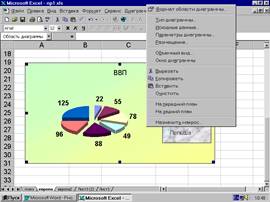
Рис. 5. Контекстное меню для форматирования
Действия с диаграммой
С диаграммой, как и со вставленным рисунком, можно выполнить следующие действия.
1. Для изменения размеров всей диаграммы целиком или любого ее фрагмента необходимо сначала выделить нужный участок. Вокруг него появится рамка с маркерами изменения размера. Перемещая эти маркеры при нажатой клавише мыши, изменяем размеры.
2. Чтобы переместить диаграмму по рабочему листу, сначала выделяем ее, помещаем указатель мыши в любое место диаграммы и при нажатой левой клавише перемещаем диаграмму в новое место.
3. Для удаления диаграммы сначала выделяем ее, затем нажимаем клавишу Del или выбираем команду “Удалить” в контекстном меню диаграммы.
РАБОТА С ФУНКЦИЯМИ
Программа содержит более 150 встроенных функций для обработки данных. Для удобства поиска все функции разбиты на категории, внутри каждой категории они отсортированы в алфавитном порядке. Кроме этого есть две категории – «10 недавно использовавшихся» и «Полный алфавитный перечень», в котором все встроенные функции располагаются в алфавитном порядке.
Для вставки функции в формулу можно воспользоваться мастером функций, при этом функции могут быть вложенными друг в друга, но не более 8 раз. Главными задачами при использовании функции являются определение самой функции и аргумента. Как правило, аргументом являются адреса ячеек. Если необходимо указать диапазон ячеек, то первый и последний адреса разделяются двоеточием, например А12:С20.
Порядок работы с функциями
· Сделаем активной ячейку, в которую хотим поместить результат.
· Выбираем команду Вставка – Функция или нажимаем пиктограмму F ( x ).
· В первом появившемся окне Мастера функций определяем категорию и название конкретной функции (рис. 6).
· Во втором окне необходимо определить аргументы для функции. Для этого щелчком кнопки справа от первого диапазона ячеек (см. рис. 7) закрываем окно, выделяем ячейки, на основе которых будет проводиться вычисление, и нажимаем клавишу < Enter >. Если аргументом является несколько диапазонов ячеек, то действие повторяем.
· Затем для завершения работы нажимаем клавишу < OK >. В исходной ячейке окажется результат вычисления.
Рассмотрим работу с функциями на примере логических функций. При решении некоторых задач значение ячейки необходимо вычислять одним из нескольких способов – в зависимости от выполнения или невыполнения одного или нескольких условий.
Для решения таких задач применяют условную функцию ЕСЛИ:
Если логическое выражение имеет значение «Истина» (1), ЕСЛИ принимает значение выражения 1, а если «Ложь» – значение выражения 2. В качестве выражения 1 или выражения 2 можно записать вложенную функцию ЕСЛИ. Число вложенных функций ЕСЛИ не должно превышать семи. Например, если в какой-либо ячейке будет записана функция ЕСЛИ( C 5=1, D 5* E 5, D 5- E 5)), то при С5=1 функция будет иметь значение «Истина» и текущая ячейка примет значение D 5* E 5, если С5=1 будет иметь значение «Ложь», то значением функции будет D 5- E 5.
Источник: znanio.ru